马上注册,结交更多好友,享用更多功能,让你轻松玩转社区。
您需要 登录 才可以下载或查看,没有账号?立即注册

x
对于单片机开发,rtthread studios 与 vscode,鱼与熊掌可以兼得否,实在是可以的,下面通过三个步骤,实现基于FT2232HL高速调试器的,stm32的VSCODE在线仿真工程的搭建。
1、软件下载与VSCODE插件安装设置
软件下载
1)Openocd下载
链接:https://sysprogs.com/files/auxiliary/openocd/com.sysprogs.arm.openocd/openocd-20240916.7z
解压缩放置到D盘根目录,也可以是任一别的目录
2)ENV工具下载,RTThread官网下载,也解压缩放置在D盘根目录,别的亦可
3)
VSCODE插件安装
1)Cortex-Debug
并设置openocd路径,指到D盘放置openocd.exe的位置(编辑一下即可)
2) Rt-Thread Assistant For VSCode
并设置ENV路径,指到D盘放置ENV.exe的位置
2、用RT-THREAD Studios 构建STM32工程
选择本身手头的STM32开发板,建立一个rtthread studios工程,并编译。
此处省略2000个字。
3、设置仿真环境
1)创建launch.json文件
用vscode打开工程文件夹,在工程文件夹下,增长一个.vscode文件夹,内里放一个launch.json文件
内容
- {
- "version": "0.2.0",
- "configurations": [
- {
- "name": "Openocd",
- "executable": "${workspaceRoot}/rt-thread.elf",
- "request": "launch",
- "type": "cortex-debug",
- "runToEntryPoint": "main",
- "targetId": "STM32F103ZE", // 芯片型号
- "servertype": "openocd",
- "configFiles": [
- // 前面章节提到过的脚本
- "D:/OpenOCD-20240916-0.12.0/share/openocd/scripts/interface/ftdi/ft2232h_swd.cfg",
- // 根据自己芯片系列进行选择
- "D:/OpenOCD-20240916-0.12.0/share/openocd/scripts/target/stm32f1x.cfg"
- ],
- // ENV路径里面的系列调试软件,这里是ARM芯片;
- // RISCV需选其它的,如riscv32-unknown-elf-gdb.exe, 可能需要从芯片官方提供的库里寻找
- "gdbPath": "D:/env-windows-v2.0.0/env-windows/tools/gnu_gcc/arm_gcc/mingw/bin/arm-none-eabi-gdb.exe"
- }
- ]
- }
注:对于HPM提供的编译链debug工具如下图所示:

2)设置编译路径环境变量 EXEC_PATH
注:对于risc-v类芯片,如hpm,也要设置相应的环境变量
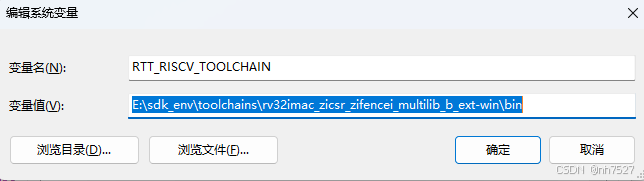
3)修改rtconfig.py文件
- import os
- # toolchains options
- ARCH = 'arm'
- CPU = 'cortex-m3'
- CROSS_TOOL = 'gcc'
- # cross_tool provides the cross compiler
- # EXEC_PATH is the compiler execute path, for example, CodeSourcery, Keil MDK, IAR
- PLATFORM = 'gcc'
- EXEC_PATH = ''
- if os.getenv('RTT_EXEC_PATH'):
- EXEC_PATH = os.getenv('RTT_EXEC_PATH')
- PREFIX = 'arm-none-eabi-'
- CC = PREFIX + 'gcc'
- AS = PREFIX + 'gcc'
- AR = PREFIX + 'ar'
- CXX = PREFIX + 'g++'
- LINK = PREFIX + 'gcc'
- TARGET_EXT = 'elf'
- SIZE = PREFIX + 'size'
- OBJDUMP = PREFIX + 'objdump'
- OBJCPY = PREFIX + 'objcopy'
- # add
- DEVICE = ' -mcpu=cortex-m3 -mthumb -ffunction-sections -fdata-sections'
- CFLAGS = DEVICE + ' -Dgcc'
- AFLAGS = ' -c' + DEVICE + ' -x assembler-with-cpp -Wa,-mimplicit-it=thumb '
- LFLAGS = DEVICE + ' --specs=nano.specs -Wl,--print-memory-usage,--gc-sections,-Map=rt-thread.map,-cref,-u,Reset_Handler -T linkscripts//STM32F103ZE//link.lds'
- CFLAGS += ' -O2 -gdwarf-2 -g'
- AFLAGS += ' -gdwarf-2'
- # DEVICE = ''
- # CFLAGS = ''
- # AFLAGS = ''
- # LFLAGS = '-T linkscripts//STM32F103ZE//link.lds'
- CPATH = ''
- LPATH = ''
- CXXFLAGS = ''
- POST_ACTION = ''
RT-Thread-rt thread studio使用的一些标题和dlmodule编译的疑惑RT-Thread问答社区 - RT-Thread
4)scons编译
最后,点击三角形符号,毗连好本身的板子(SWD毗连方式,见前面章节先容),即可实现在线仿真调试。
4、最终结果
如下图,便可以实现在线仿真调试了。
免责声明:如果侵犯了您的权益,请联系站长,我们会及时删除侵权内容,谢谢合作!更多信息从访问主页:qidao123.com:ToB企服之家,中国第一个企服评测及商务社交产业平台。 |